Графика ск-программирования – Инструкция по эксплуатации HEIDENHAIN TNC 320 (340 551-01)
Страница 149
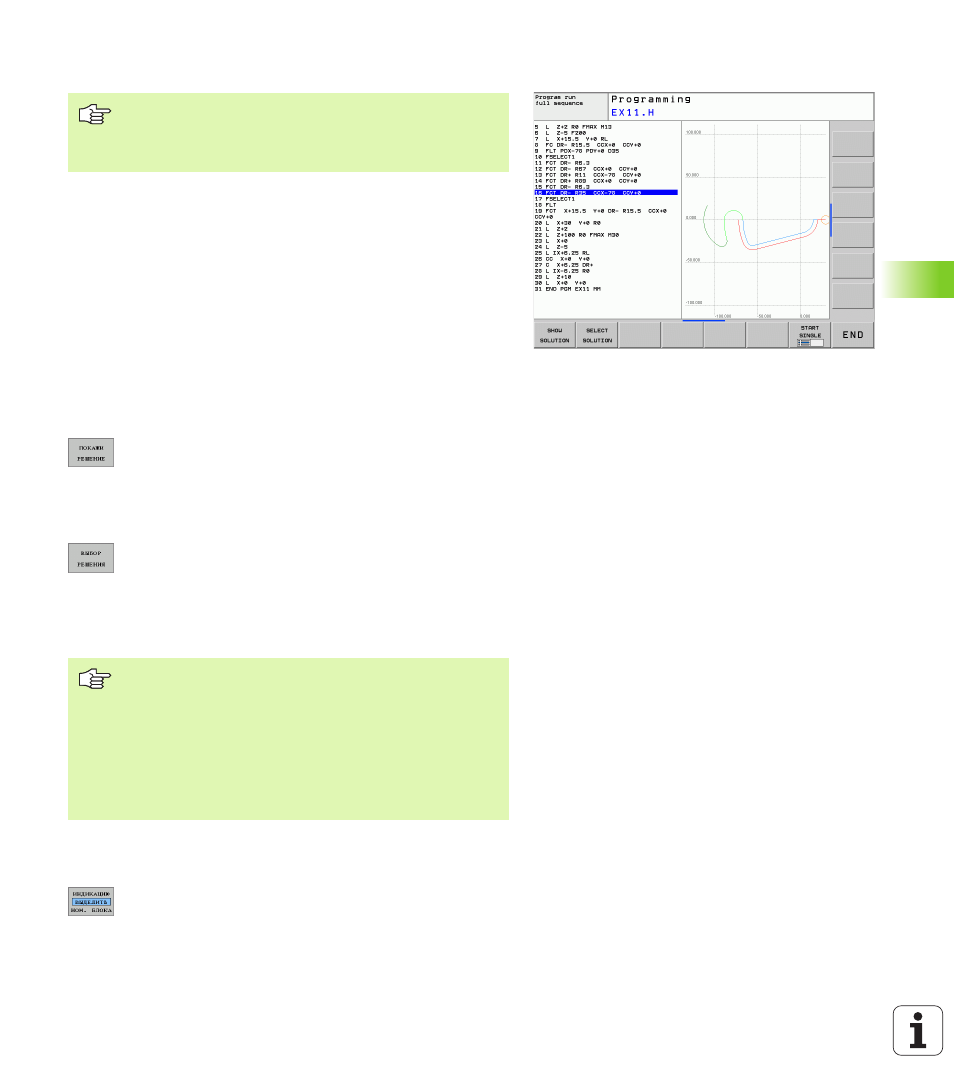
HEIDENHAIN TNC 320
149
6.6
Движ
ение
по
траект
о
рии
–
Св
обо
д
ное
программиров
ание
ко
н
тур
а
С
K
Графика СК-программирования
Неполные данные о координатах не позволяют иногда на
однозначное определение контура загатовки. В этом случае УЧПУ
показывает разные решения в окне СК-графики и Вы выбираете
подходящее. СК-графика изображает контур загатовки
разноцветно:
Если данные ведут к нескольким решениям и контур
изображается зелёным цветом, то выбираете правильный контур
следующим образом:
8
Так часто нажимать Softkey ПОКАЖИ РЕШЕНИЕ ,
пока эелемент контура появится в правильном
виде. Используйте функцию смены размера (2-ая
линейка программируемых клавишей), если
возможные решения не различаемые в
стандартном изображении
8
Указанный элемент контура соответствует
чертежу: с помощью Softkey ВЫБОР РЕШЕНИЯ
определить
Если не хотите ещё назначать зелёным цветом изображенного
контура, то нажмите Softkey ОКОНЧИТЬ ВЫБОР , чтобы
продолжать СК-диалог.
Индикация номеров кадров в окне графики
Для указания номеров записи в окне графики:
8
Softkey УКАЗАТЬ ВЫДЕЛИТЬ Н-Р КАДРА
установить на УКАЗАТЬ
Для использования графики при СК-
программировании, выбираете распределение экрана
ПРОГРАММА + ГРАФИКА (смотри “Программу ввести
в память/редактировать” на странице 31)
белый
Элемент контура однозначно определён
зелёный Введённые данные допускают несколько решений;
оператор выбирает правильное
красный Введённые данные не определяют ещё достаточно
контура; Вы должны ввести больше данных
Изображённые зелёным цветом элементы контура Вы
должны по возможности рано с ВЫБОР РЕШЕНИЯ
установить, чтобы ограничить многозначность для
последующих элементов контура.
Производитель Вашего станка может установить
другие краски для изображения СК-графики.
ЧУ-кадры из программы, вызываемой с помощью PGM
CALL, УЧПУ представляет другим цветом.